本篇内容介绍了“selenium UI自动化怎么实现”的有关知识,在实际案例的操作过程中,不少人都会遇到这样的困境,接下来就让小编带领大家学习一下如何处理这些情况吧!希望大家仔细阅读,能够学有所成!一.前言1.1项目框架项目如何使
本篇内容介绍了“selenium UI自动化怎么实现”的有关知识,在实际案例的操作过程中,不少人都会遇到这样的困境,接下来就让小编带领大家学习一下如何处理这些情况吧!希望大家仔细阅读,能够学有所成!
项目如何使用框架: 本项目采用unitest框架
设计模式是如何应用:本项目采用pageobject设计模式
UI对象库思想
项目设计
一个模块(被测项目的页面)对应一个py文件及一个测试类(测试文件)
每一个测试页面(系统的页面)中存储页面元素及此页面中涉及到的功能
每一个用例组合在一个测试类里面生成一个py文件
项目目标
我们在写自动化测试项目的时候一定要想好你的脚本都要哪些功能,页面元素平凡改动的时候是否需要大批量的修改脚本,及测试不同数据时是否也要修改脚本,那么能想到这些我们的初始目标差不多就有了
生成测试用例执行结果报告
生成测试用例执行日志
用例执行失败或者执行完成后自动发送邮件报告
用例执行失败或者成功时截取图片
数据驱动(读取测试数据,减少脚本维护成本)
Retail_TestPro
Docs# 存放项目的相关文档
01测试计划
02测试大纲
03测试用例
04测试报告
05测试进度
06技术文档
07测试申请
Package# 存放第三方插件
htmlTestRunner.py
Retail
Config
__init__.py
Conf.py# 读配置文件获取项目跟目录路径 并获取所有欲使用的目录文件的路径
Config.ini# 存放项目跟目录的路径
Data
TestData
__init__.py
elementDate.xlsx# 存放项目中所有的元素信息及测试数据
Email_receiver.txt# 存放邮件的接受者信息
Report# 测试报告
Image
Fail# 存放用例执行失败时的截图
Pass# 存放用例执行成功时的截图
Log# 存放用例执行过程中的log信息
TestReport# 存放测试用例执行完成后生成的测试报告
Test_case# 测试用例信息
Models # 存放一些公共方法
Doconfini.py# 读配置文件
Doexcel.py# 读excel文件
Driver.py# 存放driver
Log.py# 生成log
Myunit.py# 继承unittest.Testcase
Sendmail.py# 发送邮件
Strhandle.py# 字符串处理
Tcinfo.py# 测试用例基本信息
Testreport.py# 测试报告
Page_obj# 测试模块
Activerule_page.py
Base_page.py
Company_page.py
Createrule_page.py
Memberquery_page.py
Modifypw_page.py
Pointquery_page.py
ActiveRuleTc.py
CompanyQueryTc.py
CreateRuleTc.py
LoginTc.py
MemberQueryTc.py
ModifyPwTc.py
PointQueryTc.py
runTc.py# 执行测试用例
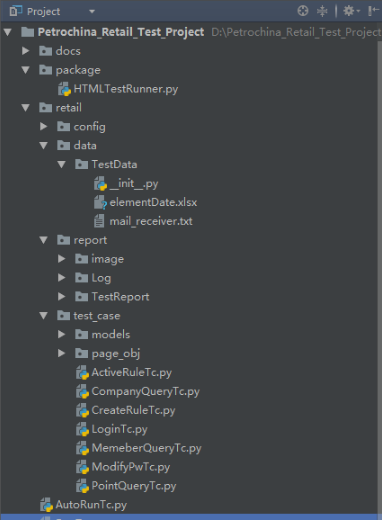
代码目录
[project]project_path = D:\Petrochina_Retail_Test_Project''' Code description:read config.ini, get path Create time: Developer: ''' import os import sys from retail.test_case.models.doconfIni import DoConfIni # 获取当前路径 currPath= \ os.path.split(os.path.realpath(__file__))[0] # 读配置文件获取项目路径 readConfig = \ DoConfIni() proPath = \ readConfig.getConfValue(os.path.join(currPath,'config.ini'),'project','project_path') # 获取日志路径 logPath= \ os.path.join(proPath,'retail','report','Log') # 测试用例路径 tcpath = \ os.path.join(proPath,'retail','test_case') # 获取报告路径 reportPath= \ os.path.join(proPath,'retail','report','TestReport') # 获取测试数据路径 dataPath= \ os.path.join(proPath,'retail','data','TestData') # 保存截图路径 # 错误截图 failImagePath = os.path.join(proPath, 'retail', 'report', 'image','fail') # 成功截图 passImagePath = os.path.join(proPath, 'retail', 'report', 'image','pass') # 被调函数名称 funcName = sys._getframe().f_code.co_name # 被调函数所在行号 funcNo = sys._getframe().f_back.f_lineno # 被调函数所在文件名称 funcFile= sys._getframe().f_code.co_filename存放测试数据
''' Code description:read conf file Create time: Developer: ''' import logging import configparser from retail.config.conf import * from retail.test_case.models.log import Logger log = Logger(__name__, CmdLevel=logging.INFO, FileLevel=logging.INFO) class DoConfIni(object): def __init__(self): """ :param filename: """ self.cf = configparser.ConfigParser() # 从ini文件中读数据 def getConfValue(self,filename,section,name): """ :param config: :param name: :return: """ try: self.cf.read(filename) value = self.cf.get(section,name) except Exception as e: log.logger.exception('read file [%s] for [%s] failed , did not get the value' %(filename,section)) raise e else: log.logger.info('read excel value [%s] successed! ' %value) return value # 向ini文件中写数据 def writeConfValue(self,filename, section, name, value): """ :param section: section :param name: value name :param value: value :return: none """ try: self.cf.add_section(section) self.cf.set(section, name, value) self.cf.write(open(filename, 'w')) except Exception : log.logger.exception('section %s has been exist!' %section) raise configparser.DuplicateSectionError(section) else: log.logger.info('write section'+section+'with value '+value+' successed!') if __name__ == '__main__': file_path = currPath print(file_path) read_config = DoConfIni() value = read_config.getConfValue(os.path.join(currPath,'config.ini'),'project','project_path') print(value) read_config.writeConfValue(os.path.join(currPath,'config.ini'),'tesesection', 'name', 'hello Word')''' Code description:read excel.xlsx, get values Create time: Developer: ''' import xlrd import os import logging from retail.config import conf from retail.test_case.models.log import Logger log = Logger(__name__, CmdLevel=logging.INFO, FileLevel=logging.INFO) class ReadExcel(object): def __init__(self,fileName='elementDate.xlsx',sheetName='elementsInfo'): """ :param fileName: :param sheetName: """ try: self.dataFile = os.path.join(conf.dataPath, fileName) self.workBook = xlrd.open_workbook(self.dataFile) self.sheetName = self.workBook.sheet_by_name(sheetName) except Exception: log.logger.exception('init class ReadExcel fail', exc_info=True) raise else: log.logger.info('initing class ReadExcel') # 读excel中的数据 def readExcel(self,rownum,colnum): """ :param rownum: :param colnum: :return: """ try: value = self.sheetName.cell(rownum,colnum).value except Exception: log.logger.exception('read value from excel file fail', exc_info=True) raise else: log.logger.info('reading value [%s] from excel file [%s] completed' %(value, self.dataFile)) return value if __name__ == '__main__': cellValue = ReadExcel().readExcel(1,3) print((cellValue))''' Code description:log info Create time: Developer: ''' import logging import time class Logger(object): def __init__(self, logger, CmdLevel=logging.INFO, FileLevel=logging.INFO): """ :param logger: :param CmdLevel: :param FileLevel: """ self.logger = logging.getLogger(logger) self.logger.setLevel(logging.DEBUG) # 设置日志输出的默认级别 # 日志输出格式 fmt = logging.FORMatter('%(asctime)s - %(filename)s:[%(lineno)s] - [%(levelname)s] - %(message)s') # 日志文件名称 # self.LogFileName = os.path.join(conf.log_path, "{0}.log".format(time.strftime("%Y-%m-%d")))# %H_%M_%S currTime = time.strftime("%Y-%m-%d") self.LogFileName = r'D:\Petrochina_Retail_Test_Project\retail\report\Log\log'+currTime+'.log' # 设置控制台输出 # sh = logging.StreamHandler() # sh.setFormatter(fmt) # sh.setLevel(CmdLevel)# 日志级别 # 设置文件输出 fh = logging.FileHandler(self.LogFileName) fh.setFormatter(fmt) fh.setLevel(FileLevel)# 日志级别 # self.logger.addHandler(sh) self.logger.addHandler(fh) # def debug(self, message): # """ # # :param message: # :return: # """ # self.logger.debug(message) # # def info(self,message): # """ # # :param message: # :return: # """ # self.logger.info(message) # # def warn(self,message): # """ # # :param message: # :return: # """ # self.logger.warning(message) # # def error(self,message): # """ # # :param message: # :return: # """ # self.logger.error(message) # # def criti(self,message): # """ # # :param message: # :return: # """ # self.logger.critical(message) if __name__ == '__main__': logger = Logger("fox",CmdLevel=logging.DEBUG, FileLevel=logging.DEBUG) logger.logger.debug("debug") logger.logger.log(logging.ERROR,'%(module)s %(info)s',{'module':'log日志','info':'error'}) #ERROR,log日志 error''' Code description:send email Create time: Developer: ''' import smtplib from email.mime.text import MIMEText from email.header import Header import os from retail.config import conf from retail.test_case.models.log import Logger log = Logger(__name__) # 邮件发送接口 class SendMail(object): ''' 邮件配置信息 ''' def __init__(self, receiver, subject='Retail 系统测试报告', server='smtp.qq.com', fromuser='281754043@qq.com', frompassword='gifhhsbgqyovbhhc', sender='281754043@qq.com'): """ :param receiver: :param subject: :param server: :param fromuser: :param frompassword: :param sender: """ self._server = server self._fromuser = fromuser self._frompassword = frompassword self._sender = sender self._receiver = receiver self._subject = subject def sendEmail(self, fileName): """ :param filename: :return: """ # 打开报告文件读取文件内容 try: f = open(os.path.join(conf.reportPath, fileName), 'rb') fileMsg = f.read() except Exception: log.logger.exception('open or read file [%s] failed,No such file or directory: %s' %(fileName, conf.reportPath)) log.logger.info('open and read file [%s] successed!' %fileName) else: f.close() # 邮件主题 subject = 'python test report' # # 邮件设置 msg = MIMEText(fileMsg, 'html', 'utf-8') msg['subject'] = Header(subject, 'utf-8') msg['from'] = self._sender # 连接服务器,登录服务器,发送邮件 try: smtp = smtplib.SMTP() smtp.connect(self._server) smtp.login(self._fromuser, self._frompassword) except Exception: log.logger.exception('connect [%s] server failed or username and password incorrect!' %smtp) else: log.logger.info('email server [%s] login success!' %smtp) try: smtp.sendmail(self._sender, self._receiver, msg.as_string()) except Exception: log.logger.exception('send email failed!') else: log.logger.info('send email successed!') # 从文件中读取邮件接收人信息 def getReceiverInfo(fileName): ''' :param filename: 读取接收邮件人信息 :return: 接收邮件人信息 ''' try: openFile = open(os.path.join(conf.dataPath, fileName)) except Exception: log.logger.exception('open or read file [%s] failed,No such file or directory: %s' %(fileName, conf.dataPath)) else: log.logger.info('open file [%s] successed!' %fileName) for line in openFile: msg = [i.strip() for i in line.split(',')] log.logger.info('reading [%s] and Got receiver value is [%s]' %(fileName, msg)) return msg if __name__ == '__main__': readMsg=getReceiverInfo('mail_receiver.txt') sendmail = SendMail(readMsg) sendmail.sendEmail('2021-04-21 17_44_04.html')''' Code description: string handle Create time: Developer: ''' import logging from retail.test_case.models.log import Logger log = Logger(__name__, CmdLevel=logging.INFO, FileLevel=logging.INFO) def strhandle(str): """ :param str: :return: """ #初始化字符、数字、空格、特殊字符的计数 try: lowerCase = 0 upperCase = 0 number = 0 other = 0 for stritem in str: #如果在字符串中有小写字母,那么小写字母的数量+1 if stritem.islower(): lowerCase += 1 #如果在字符串中有数字,那么数字的数量+1 elif stritem.isdigit(): number += 1 elif stritem.isupper():# 大写字母 upperCase +=1 #如果在字符串中有空格,那么空格的数量+1 else: other += 1 return lowerCase, upperCase, number, other except Exception as e: log.logger.exception('string handle error , please check!', exc_info=True) raise e if __name__=='__main__': list = ['qwert','erwer'] lowercase, uppercase, number, other = strhandle(list[0]) print ("该字符串中的小写字母有:%d" %lowercase) print ("该字符串中的大写写字母有:%d" %uppercase) print ("该字符串中的数字有:%d" %number) print ("该字符串中的特殊字符有:%d" %other)''' Code description:test report Create time: Developer: ''' import time import logging import unittest from BeautifulReport import BeautifulReport import HTMLTestRunner from retail.config import conf from retail.test_case.models.log import Logger log = Logger(__name__, CmdLevel=logging.INFO, FileLevel=logging.INFO) # 用HTMLTestRunner 实现的测试报告 def testreport(): """ :return: """ currTime = time.strftime('%Y-%m-%d %H_%M_%S') fileName = conf.reportPath + r'\report' + currTime + '.html' try: fp = open(fileName, 'wb') except Exception : log.logger.exception('[%s] open error cause Failed to generate test report' %fileName) else: runner = HTMLTestRunner.HTMLTestRunner\ (stream=fp, title='Retail sys测试报告', description='处理器:Intel(R) Core(TM) ' 'i5-6200U CPU @ 2030GHz 2.40 GHz ' '内存:8G 系统类型: 64位 版本: windows 10 家庭中文版') log.logger.info('successed to generate test report [%s]' %fileName) return runner, fp, fileName # def addTc(TCpath = conf.tcPath, rule = '*TC.py'): """ :param TCpath: 测试用例存放路径 :param rule: 匹配的测试用例文件 :return: 测试套件 """ discover = unittest.defaultTestLoader.discover(TCpath, rule) return discover # 用BeautifulReport模块实现测试报告 def runTc(discover): """ :param discover: 测试套件 :return: """ currTime = time.strftime('%Y-%m-%d %H_%M_%S') fileName = currTime+'.html' try: result = BeautifulReport(discover) result.report(filename=fileName, description='测试报告', log_path=conf.reportPath) except Exception: log.logger.exception('Failed to generate test report', exc_info=True) else: log.logger.info('successed to generate test report [%s]' % fileName) return fileName if __name__ == '__main__': testreport() suite = addTc(rule = '*TC.py') runTc(suite)''' Code description:save all driver info Create time: Developer: ''' from selenium import WEBdriver import logging import sys from retail.test_case.models.log import Logger log = Logger(__name__, CmdLevel=logging.INFO, FileLevel=logging.INFO) class WDriver(object): # Firefox driver def fireFoxDriver(self): """ :return: """ try: self.driver = webdriver.Firefox() except Exception as e: log.logger.exception('FireFoxDriverServer.exe executable needs to be in PATH. Please download!', exc_info=True) raise e else: log.logger.info('%s:found the Firefox driver [%s] successed !' %(sys._getframe().f_code.co_name,self.driver)) return self.driver # chrom driver def chromeDriver(self): """ :return: """ try: # option = webdriver.ChromeOptions()# 实现不打开浏览器 执行web自动化测试脚本 # option.add_argument('headless')# # self.driver = webdriver.Chrome(chrome_options=option) self.driver = webdriver.Chrome() except Exception as e: log.logger.exception('ChromeDriverServer.exe executable needs to be in PATH. Please download!', exc_info=True) raise e else: log.logger.info('%s:found the chrome driver [%s] successed !' % (sys._getframe().f_code.co_name, self.driver)) return self.driver # Ie driver def ieDriver(self): """ :return: """ try: self.driver = webdriver.Ie() except Exception as e: log.logger.exception('IEDriverServer.exe executable needs to be in PATH. Please download!', exc_info=True) raise e else: log.logger.info('%s:found the IE driver [%s] successed !' % (sys._getframe().f_code.co_name, self.driver)) return self.driver if __name__ == '__main__': WDrive=WDriver() WDrive.fireFoxDriver()''' Code description:unittest framwork Create time: Developer: ''' from retail.test_case.models.driver import WDriver import logging import unittest from retail.test_case.page_obj.login_page import LoginPage from retail.test_case.models.log import Logger from selenium import webdriver log = Logger(__name__, CmdLevel=logging.INFO, FileLevel=logging.INFO) class MyunitTest(unittest.TestCase): """ """ # add by xuechao at 2018.09.19 @claSSMethod def setUpClass(cls): # 一个测试类(文件)执行一次打开浏览器, 节约每个用例打开一次浏览器的时间 #cls.driver = WDriver().fireFoxDriver() cls.driver = WDriver().chromeDriver() cls.driver.maximize_window() log.logger.info('opened the browser successed!') # ---------------------------- def setUp(self): """ :return: """ self.login = LoginPage(self.driver) self.login.open() log.logger.info('************************starting run test cases************************') def tearDown(self): """ :return: """ self.driver.refresh() log.logger.info('************************test case run completed************************') # add by linuxchao at 2018.09.19 @classmethod def tearDownClass(cls): cls.driver.quit() log.logger.info('quit the browser success!') #---------------------------- if __name__ == '__main__': unittest.main()目前为止,我需要的所有的公共方法都编写完了, 后期再需要别的方法可以加,下面我们就开始编写我们的测试用例,由于我们使用的是PageObject模式,那么我们需要设计一个basepage页面,所有的页面或者说模块全部继承这个basepage,basepage主要编写所有页面的公共方法
''' Code description: base page 封装一些公共方法 Create time: Developer: ''' from selenium.webdriver.support.wait import WebDriverWait from selenium.webdriver.support import expected_conditions as EC from selenium.webdriver.common.by import By import os import logging import sys from retail.test_case.models.log import Logger from retail.config import conf from retail.test_case.models.doexcel import ReadExcel eleData = ReadExcel() # 存储系统所有的元素数据 testLoginData = ReadExcel('elementDate.xlsx', 'userNamePw') # 登录模块测试数据 modifyPwData = ReadExcel('elementDate.xlsx', 'modifyPw') # 修改密码模块测试数据 queryData = ReadExcel('elementDate.xlsx', 'queryData') log = Logger(__name__, CmdLevel=logging.INFO, FileLevel=logging.INFO) class BasePage(object): """主菜单""" menuList = \ [(By.LINK_TEXT, eleData.readExcel(7, 3)), # 权限管理 (By.LINK_TEXT, eleData.readExcel(8, 3)), # 会员档案 (By.LINK_TEXT, eleData.readExcel(9, 3)), # 积分消费查询 (By.LINK_TEXT, eleData.readExcel(10, 3)), # 功能演示 (By.LINK_TEXT, eleData.readExcel(11, 3)), # 待办工作 (By.LINK_TEXT, eleData.readExcel(12, 3)), # 报表 (By.LINK_TEXT, eleData.readExcel(13, 3)), # 积分规则/活动查询 (By.LINK_TEXT, eleData.readExcel(14, 3))] # 积分规则/活动申请 def __init__(self, driver,url='Http://11.11.164.134:9081/rmms/modules/ep.rmms.portal/login/login.jsp'): """ :param driver: :param url: """ self.driver = driver self.base_url = url def _open(self,url): """ :param url: :return: """ try: self.driver.get(url) self.driver.implicitly_wait(10) except Exception as e: log.logger.exception(e, exc_info=True) raise ValueError('%s address access error, please check!' %url) else: log.logger.info('%s is accessing address %s at line[46]' %(sys._getframe().f_code.co_name,url)) def open(self): """ :return: """ self._open(self.base_url) log.logger.info('%s loading successed!' %self.base_url) return self.base_url # *loc 代表任意数量的位置参数 def findElement(self, *loc): """ 查找单一元素 :param loc: :return: """ try: WebDriverWait(self.driver,10).until(EC.visibility_of_element_located(loc)) # log.logger.info('The page of %s had already find the element %s'%(self,loc)) # return self.driver.find_element(*loc) except Exception as e: log.logger.exception('finding element timeout!, details' ,exc_info=True) raise e else: log.logger.info('The page of %s had already find the element %s' % (self, loc)) return self.driver.find_element(*loc) def findElements(self, *loc): """ 查找一组元素 :param loc: :return: """ try: WebDriverWait(self.driver,10).until(EC.visibility_of_element_located(loc)) # log.logger.info('The page of %s had already find the element %s' % (self, loc)) # return self.driver.find_elements(*loc) except Exception as e: log.logger.exception('finding element timeout!, details', exc_info=True) raise e else: log.logger.info('The page of %s had already find the element %s' % (self, loc)) return self.driver.find_elements(*loc) def inputValue(self, inputBox, value): """ 后期修改其他页面直接调用这个函数 :param inputBox: :param value: :return: """ inputB = self.findElement(*inputBox) try: inputB.clear() inputB.send_keys(value) except Exception as e: log.logger.exception('typing value error!', exc_info=True) raise e else: log.logger.info('inputValue:[%s] is receiveing value [%s]' % (inputBox, value)) # 获取元素数据 def getValue(self, *loc): """ :param loc: :return: """ element = self.findElement(*loc) try: value = element.text #return value except Exception: #element = self.find_element_re(*loc) # 2018.09.21 for log value = element.get_attribute('value') log.logger.info('reading the element [%s] value [%s]' % (loc, value)) return value except: log.logger.exception('read value failed', exc_info=True) raise Exception else: log.logger.info('reading the element [%s] value [%s]' % (loc,value)) return value def getValues(self, *loc): """ :param loc: :return: """ value_list = [] try: for element in self.findElements(*loc): value = element.text value_list.append(value) except Exception as e: log.logger.exception('read value failed', exc_info=True) raise e else: log.logger.info('reading the element [%s] value [%s]'% (loc,value_list)) return value_list # 执行js脚本 def jScript(self,src): """ :param src: :return: """ try: self.driver.excute_script(src) except Exception as e: log.logger.exception('execute js script [%s] failed ' %src) raise e else: log.logger.info('execute js script [%s] successed ' %src) # 判断元素是否存在 def isElementExist(self, element): """ :param element: :return: """ try: WebDriverWait(self.driver, 10).until(EC.visibility_of_element_located(element)) except: # log.logger.exception('The element [%s] not exist', exc_info=True) return False else: # log.logger.info('The element [%s] have existed!' %element) return True # 截图 def saveScreenShot(self, filename): """ :param filename: :return: """ list_value = [] list = filename.split('.') for value in list: list_value.append(value) if list_value[1] == 'png' or list_value[1] == 'jpg' or list_value[1] == 'PNG' or list_value[1] == 'JPG': if 'fail' in list_value[0].split('_'): try: self.driver.save_screenshot(os.path.join(conf.failImagePath, filename)) except Exception: log.logger.exception('save screenshot failed !', exc_info=True) else: log.logger.info('the file [%s] save screenshot successed under [%s]' % (filename, conf.failImagePath)) elif 'pass' in list_value[0]: try: self.driver.save_screenshot(os.path.join(conf.passImagePath, filename)) except Exception: log.logger.exception('save screenshot failed !', exc_info=True) else: log.logger.info( 'the file [%s] save screenshot successed under [%s]' % (filename, conf.passImagePath)) else: log.logger.info('save screenshot failed due to [%s] format incorrect' %filename) else: log.logger.info('the file name of [%s] format incorrect cause save screenshot failed, please check!' % filename) # 接受错误提示框 def accept(self, *loc): """ :return: """ self.findElement(*loc).click() log.logger.info('closed the error information fram successed!') if __name__ == '__main__': pass''' Code description: login page Create time: Developer: ''' from selenium.webdriver.common.by import By import logging import sys from retail.test_case.page_obj.base_page import BasePage, eleData, testLoginData from retail.test_case.models.log import Logger log = Logger(__name__, CmdLevel=logging.INFO, FileLevel=logging.INFO) class LoginPage(BasePage): """用户名,密码,登录按钮,保存信息,错误提示""" userNameEle = (By.ID, eleData.readExcel(1, 3)) passWordEle = (By.ID, eleData.readExcel(2, 3)) loginBtnEle = (By.ID, eleData.readExcel(3, 3)) saveInfoEle = (By.NAME, eleData.readExcel(4, 3)) errorMessage = (By.ID, eleData.readExcel(5, 3)) quitBtn = (By.ID, eleData.readExcel(6, 3)) # 用户名和密码 unpwData = \ [[testLoginData.readExcel(1, 0), testLoginData.readExcel(1, 1)],# 正确的用户名和正确的密码 [testLoginData.readExcel(2, 0), testLoginData.readExcel(2, 1)],# 错误的用户名和正确的密码 [testLoginData.readExcel(3, 0), testLoginData.readExcel(3, 1)],# 空的用户名和正确的密码 [testLoginData.readExcel(4, 0), testLoginData.readExcel(4, 1)],# 错误的用户名和错误的密码 [testLoginData.readExcel(5, 0), testLoginData.readExcel(5, 1)],# 正确的用户名和空密码 [testLoginData.readExcel(6, 0), testLoginData.readExcel(6, 1)],# 正确的用户名和错误的密码 [testLoginData.readExcel(7, 0), testLoginData.readExcel(7, 1)]]# 空用户名和空密码 # 登录按钮 def clickLoginBtn(self): """ :return: """ element = self.findElement(*self.loginBtnEle) element.click() log.logger.info('%s ,logining....!' % sys._getframe().f_code.co_name) # 登录失败时提示 def getFailedText(self): """ :return: """ info = self.findElement(*self.errorMessage).text log.logger.info('login failed : %s' %info) return info # 登录失败时弹出的alert def handleAlert(self): """ :return: """ try: alert = self.driver.switch_to_alert() text = alert.text alert.accept() except Exception: log.logger.exception('handle alert failed, please check the details' ,exc_info=True) raise else: log.logger.info('login failed ,%s handle alert successed alert info: %s!' %(sys._getframe().f_code.co_name, text)) return text # 统一登录函数 def loginFunc(self, username='rmln', password='qwert1234!@#'): """ :param username: :param password: :return: """ self.inputValue(self.userNameEle, username) self.inputValue(self.passWordEle, password) self.clickLoginBtn() # 清空输入框数据 def clearValue(self, element): empty = self.findElement(*element) empty.clear() log.logger.info('emptying value.......') # 推出 def quit(self): self.findElement(*self.quitBtn).click() log.logger.info('quit') if __name__ == '__main__': pass """ Code description:login testcase Create time: Developer: """ import unittest import time import logging import sys from retail.test_case.models.myunit import MyunitTest from retail.test_case.models.log import Logger log = Logger(__name__, CmdLevel=logging.INFO, FileLevel=logging.INFO) class Login_TC(MyunitTest): """登录模块测试用例""" def test_login_success_correct_username_password(self): """用户名正确,密码正确,登录成功""" self.login.loginFunc() currUrl = self.driver.current_url # 获取当前的url地址 try: self.assertIn('main', currUrl, 'main not in current url!') except Exception: self.login.saveScreenShot('correct_username_password_fail.png') raise else: self.login.saveScreenShot('correct_username_password_pass.png') log.logger.info('%s->run completed! please check the test report' % (sys._getframe().f_code.co_name)) def test_login_failed_incorrect_username(self): """用户名错误,密码正确,登录失败""" self.login.loginFunc(self.login.unpwData[1][0], self.login.unpwData[1][1]) failText = self.login.getFailedText() self.assertEqual('输入的用户名或密码错误,请重新输入!', failText, '提示信息错误') log.logger.info('%s->run completed! please check the test report' % (sys._getframe().f_code.co_name)) def test_login_failed_incorrect_password(self): """用户名正确,密码错误,登录失败""" self.login.loginFunc(self.login.unpwData[5][0], self.login.unpwData[5][1]) failText = self.login.getFailedText() self.assertEqual('输入的用户名或密码错误,请重新输入!', failText, '提示信息错误') log.logger.info('%s->run completed! please check the test report' % (sys._getframe().f_code.co_name)) def test_login_failed_username_password_blank(self): """用户名为空,密码为空,登录失败""" self.login.loginFunc(self.login.unpwData[6][0], self.login.unpwData[6][1]) failText = self.login.handleAlert() # 获取alert的提示信息 self.assertEqual('请填写用户名', failText, '提示信息错误') log.logger.info('%s->run completed! please check the test report' % (sys._getframe().f_code.co_name)) def test_login_failed_password_blank(self): """用户名正确,密码为空,登录失败""" self.login.loginFunc(self.login.unpwData[4][0], self.login.unpwData[4][1]) failText = self.login.handleAlert() # 获取alert的提示信息 self.assertEqual('请填写用户密码', failText, '提示信息错误') log.logger.info('%s->run completed! please check the test report' % (sys._getframe().f_code.co_name)) def test_login_failed_unpw_incorrect(self): """用户名错误,密码错误,登录失败""" # try: self.login.loginFunc(self.login.unpwData[3][0], self.login.unpwData[4][0]) failText = self.login.getFailedText() self.assertEqual ('输入的用户名或密码错误,请重新输入!', failText, 'failed') log.logger.info('%s->run completed! please check the test report' % (sys._getframe().f_code.co_name)) def test_login(self): """循环测试登录功能""" for listitem in self.login.unpwData: self.login.inputValue(self.login.userNameEle,listitem[0]) time.sleep(2) self.login.inputValue(self.login.passWordEle,listitem[1]) time.sleep(2) self.login.clickLoginBtn() time.sleep(2) if listitem[0] =='rmln' and listitem[1] == 'qwert1234!@#': currUrl = self.driver.current_url self.assertIn ('main' , currUrl) self.login.quit() elif listitem[0] == 'rmln' and listitem[1] != 'qwert1234!@#': if listitem[1] == '': failText = self.login.handleAlert() # 获取alert的提示信息 self.assertEqual('请填写用户密码', failText, '提示信息错误') else: failText = self.login.getFailedText() self.assertEqual('输入的用户名或密码错误,请重新输入!', failText, '提示信息错误') elif listitem[0] != 'rmln' and listitem[1] == 'qwert1234!@#': if listitem[0]=='': failText = self.login.handleAlert() # 获取alert的提示信息 self.assertEqual('请填写用户名', failText, '提示信息错误') else: failText = self.login.getFailedText() self.assertEqual('输入的用户名或密码错误,请重新输入!', failText, '提示信息错误') elif listitem[0] == listitem[1] == '': failText = self.login.handleAlert() # 获取alert的提示信息 self.assertEqual('请填写用户名', failText, '提示信息错误') else: failText = self.login.getFailedText() self.assertEqual('输入的用户名或密码错误,请重新输入!', failText, '提示信息错误') log.logger.info('%s->run completed! please check the test report' % (sys._getframe().f_code.co_name)) if __name__ == '__main__': unittest.main()''' Code description:modify password page Create time: Developer: ''' import logging import time from selenium.webdriver.common.by import By from selenium.webdriver.common.action_chains import ActionChains from retail.test_case.page_obj.base_page import BasePage, eleData, modifyPwData from retail.test_case.models.log import Logger log = Logger(__name__, CmdLevel=logging.INFO, FileLevel=logging.INFO) class PrimaryMenu(BasePage): """密码数据""" pwdList = \ [[modifyPwData.readExcel(1, 0), modifyPwData.readExcel(1, 1), modifyPwData.readExcel(1, 2)], [modifyPwData.readExcel(2, 0), modifyPwData.readExcel(2, 1), modifyPwData.readExcel(2, 2)], [modifyPwData.readExcel(3, 0), modifyPwData.readExcel(3, 1), modifyPwData.readExcel(3, 2)], [modifyPwData.readExcel(4, 0), modifyPwData.readExcel(4, 1), modifyPwData.readExcel(4, 2)], [modifyPwData.readExcel(5, 0), modifyPwData.readExcel(5, 1), modifyPwData.readExcel(5, 2)]] """权限管理下拉菜单""" menuPersonal = (By.LINK_TEXT, eleData.readExcel(15, 3)) menuModifyPwd = (By.LINK_TEXT, eleData.readExcel(16, 3)) """密码修改""" oldPwd = (By.ID, eleData.readExcel(17, 3)) newPwd = (By.ID, eleData.readExcel(18, 3)) commitPwd = (By.ID, eleData.readExcel(19, 3)) """错误提示框及确定""" errMessage = (By.XPATH, eleData.readExcel(20, 3)) closeBtn = (By.CSS_SELECTOR, eleData.readExcel(21, 3)) """密码说明""" readMe = (By.ID, eleData.readExcel(22, 3)) """保存""" saveBtn = (By.XPATH, eleData.readExcel(23, 3)) # 主菜单 def findMenu(self,*menuList): """ :param menu_list: :return: """ return self.findElement(*menuList) # 旧密码输入框 def inputOldPw(self, oldPwd=''): """""" try: self.findElement(*self.oldPwd).clear() self.findElement(*self.oldPwd).send_keys(oldPwd) except Exception: log.logger.exception('input Pw [%s] for oldPw [%s] fail' %(oldPwd, self.oldPwd)) raise else: log.logger.info('inputing Pw [%s] for oldPw [%s] ' % (oldPwd, self.oldPwd)) # 新密码输入框 def inputNewPw(self, newPwd=''): """ :param newPwd: :return: """ try: self.findElement(*self.newPwd).clear() self.findElement(*self.newPwd).send_keys(newPwd) except Exception: log.logger.exception('input Pw [%s] for newPw [%s] fail' % (newPwd, self.newPwd)) raise else: log.logger.info('inputing Pw [%s] for newPw [%s] ' % (newPwd, self.newPwd)) # 确认密码输入框 def inputConfirmPw(self, confirmPwd=''): """ :param confirmPwd: :return: """ try: self.findElement(*self.commitPwd).clear() self.findElement(*self.commitPwd).send_keys(confirmPwd) except Exception: log.logger.exception('input Pw [%s] for commitPw [%s] fail' %(confirmPwd, self.commitPwd)) raise else: log.logger.info('inputing Pw [%s] for commitPw [%s] ' %(confirmPwd, self.commitPwd)) # 保存 def saveButton(self): """ :return: """ try: self.driver.implicitly_wait(5) clickbutton = self.findElement(*self.saveBtn) time.sleep(1) clickbutton.click() except Exception: log.logger.exception('click save button fail') raise else: log.logger.info('clciking the button') # 修改密码功能菜单 def modifyPwMenu(self): """ :return: """ try: self.findElement(*self.menuList[0]).click() self.findElement(*self.menuPersonal).click() self.findElement(*self.menuModifyPwd).click() except Exception: log.logger.exception('not found menu [%s]-[%s]-[%s]' %(self.menuList[0], self.menuPersonal, self.menuModifyPwd)) raise else: log.logger.info('finding menu [%s]-[%s]-[%s]' %(self.menuList[0], self.menuPersonal, self.menuModifyPwd)) self.driver.implicitly_wait(2) # 修改密码 def modifyPw(self, list): """ :param list: :return: """ try: self.inputOldPw(list[0]) self.inputNewPw(list[1]) self.inputConfirmPw(list[2]) self.saveButton() except Exception: log.logger.exception('input oldpw/newpw/commitpw [%s]/[%s]/[%s] fail' %(list[0], list[1], list[2])) raise else: log.logger.info('modifing pw [%s]/[%s]/[%s]' %(list[0], list[1], list[2])) # 错误提示框 def errorDialog(self, commit_btn = (By.ID,'unieap_form_Button_1_unieap_input')): """ :type commit_btn: 元祖 """ try: messages_frame = self.findElement(*self.errMessage) text = messages_frame.text element = self.findElement(*commit_btn) time.sleep(2) action = ActionChains(self.driver) action.move_to_element(element).perform() time.sleep(2) element.click() action.reset_actions() # 释放鼠标 except Exception: log.logger.exception('close errMsgFram [%s] or get text [%s]fail' %(self.errMessage)) raise else: log.logger.info('close errMsgFram [%s] and get text [%s] success' %(self.errMessage, text)) return text # 关闭提示框 def closeErrMsg(self, element): try: ele = self.findElement(*element) action = ActionChains(self.driver) action.move_to_element(ele).perform() time.sleep(2) ele.click() action.reset_actions() except Exception: log.logger.exception('close the err msg ifram fail', exc_info=True) raise else: log.logger.info('closing the err msg ifram success!') if __name__ == '__main__': pass''' Code description:权限管理/个人设置/密码修改 testcase Create time: Developer: ''' import time from retail.test_case.models.myunit import MyunitTest from retail.test_case.page_obj.modifypw_page import PrimaryMenu from retail.test_case.models.strhandle import strhandle class ModifyPw_TC(MyunitTest): """权限管理/个人设置/密码修改模块测试用例""" def test_menu_is_display(self): """主菜单校验""" self.login.loginFunc() menu = PrimaryMenu(self.driver) time.sleep(4) num = 0 for menu_item in menu.menuList: # 循环遍历并断言菜单是否正确 self.assertEqual(menu.menuList[num][1],(menu.findMenu(*menu_item).text),'菜单不存在') num=num+1 def test_modify_password_len(self): """旧密码非空,新密码长度小于4位,确认密码非空,修改密码失败,弹窗提示""" self.login.loginFunc() menu = PrimaryMenu(self.driver) menu.modifyPwMenu() # 查找修改密码页面 menu.modifyPw(menu.pwdList[0]) # 修改密码 text = menu.errorDialog(menu.closeBtn) self.assertIn('密码长度至少 4 位!', text, '提示信息错误') # 密码长度不满足时断言提示信息 def test_modify_password_strebgth(self): """旧密码非空,新密码长度大于4且强度不够,确认密码非空,修改密码失败,弹窗提示""" self.login.loginFunc() menu = PrimaryMenu(self.driver) menu.modifyPwMenu() # 查找修改密码页面 menu.modifyPw(menu.pwdList[1]) # 修改密码 text = menu.errorDialog(menu.closeBtn) self.assertIn('密码强度不够,请重新输入密码!', text, ' 密码强度不够,请重新输入密码!') # 密码强度不满足时断言提示信息 def test_modify_password_incorrect(self): """旧密码不正确非空,新密码等于确认密码且满足条件,修改密码失败,弹窗提示""" self.login.loginFunc() menu = PrimaryMenu(self.driver) menu.modifyPwMenu() # 查找修改密码页面 menu.modifyPw(menu.pwdList[2]) # 修改密码 text = menu.errorDialog(menu.closeBtn) self.assertIn('旧密码输入错误!', text, '旧密码输入错误!') # 新密码和确认码不同时断言提示信息 def test_modify_password_difference(self): """旧密码非空,新密码不等于确认密码且新密码满足条件,修改密码失败,弹窗提示""" self.login.loginFunc() menu = PrimaryMenu(self.driver) menu.modifyPwMenu() # 查找修改密码页面 menu.modifyPw(menu.pwdList[3]) # 修改密码 text = menu.errorDialog(menu.closeBtn) self.assertIn('两次输入的新密码不同!', text, '两次输入的新密码不同!') # 新密码和确认码不同时断言提示信息 def test_modify_password_all_blank(self): """旧密码,新密码,确认密码任意为空,修改密码失败,弹窗提示""" self.login.loginFunc() menu = PrimaryMenu(self.driver) menu.modifyPwMenu() # 查找修改密码页面 menu.modifyPw(menu.pwdList[4]) # 修改密码 text = menu.errorDialog(menu.closeBtn) self.assertIn('该输入项的值不能为空!', text, ' 该输入项的值不能为空!') # 所有密码均为空时断言提示信息 def test_modify_password(self): """循环校验提示信息""" self.login.loginFunc() menu = PrimaryMenu(self.driver) menu.modifyPwMenu() # 查找修改密码页面 error_list = [] for list in range(len(menu.pwdList)): menu.modifyPw(menu.pwdList[list]) if menu.isElementExist(menu.errMessage): text = menu.errorDialog(menu.closeBtn) # 这里只判断是否有提示框弹出,如有说明修改失败,没有或者其他提示框默认为修改成功 error_list.append(text) else: self.assertTrue(menu.isElementExist(*menu.errMessage), 'error fram not exist, please open bug') self.assertEqual('密码长度至少 4 位!',error_list[0],'log infomation error!') self.assertEqual('密码强度不够,请重新输入密码!', error_list[1], 'log infomation error!') self.assertEqual('旧密码输入错误!', error_list[2], 'log infomation error!') self.assertEqual('两次输入的新密码不同!', error_list[3], 'log infomation error!') self.assertEqual('该输入项的值不能为空!', error_list[4], 'log infomation error!') def test_modifypw(self): """循环测试修改密码功能""" self.login.loginFunc()# 登录 menu = PrimaryMenu(self.driver) menu.modifyPwMenu() # 查找修改密码页面 for item in menu.pwdList: menu.modifyPw(item) if menu.isElementExist(menu.errMessage): # 如果存在提示框 再断言提示信息是否正确 if item[0] != '' and len(item[1]) < 4 and item[2] !='': # 新密码长度校验 text = menu.errorDialog(menu.closeBtn) try: self.assertEqual('密码长度至少 4 位!',text,'the message incorrect!') except Exception: menu.saveScreenShot('fail_密码长度.png') raise elif item[0] != '' and len(item[1]) >= 4 and item[2] !='': # 新密码强度校验 ['a', 'qwert', 'qwert'], lowercase, uppercase, number, other=strhandle(item[1]) if lowercase > 0 and uppercase > 0 and number == 0 and other == 0: # 小写 大写 text = menu.errorDialog(menu.closeBtn) self.assertIn('密码强度不够,请重新输入密码!', text, ' 密码强度不够,请重新输入密码!') elif uppercase > 0 and other > 0 and number == 0 and lowercase == 0: # 大写 特殊字符 text = menu.errorDialog(menu.closeBtn) self.assertIn('密码强度不够,请重新输入密码!', text, ' 密码强度不够,请重新输入密码!') elif lowercase >0 and other > 0 and number == 0 and uppercase == 0: # 小写 特殊字符 text = menu.errorDialog(menu.closeBtn) self.assertIn('密码强度不够,请重新输入密码!', text, ' 密码强度不够,请重新输入密码!') elif lowercase == 0 and other == 0 and number > 0 and uppercase > 0: # 大写 数字 text = menu.errorDialog(menu.closeBtn) self.assertIn('密码强度不够,请重新输入密码!', text, ' 密码强度不够,请重新输入密码!') elif lowercase > 0 and other == 0 and number > 0 and uppercase == 0: # 小写 数字 text = menu.errorDialog(menu.closeBtn) self.assertIn('密码强度不够,请重新输入密码!', text, ' 密码强度不够,请重新输入密码!') elif lowercase > 0 and other == 0 and number == 0 and uppercase == 0: text = menu.errorDialog(menu.closeBtn) self.assertIn('密码强度不够,请重新输入密码!', text, ' 密码强度不够,请重新输入密码!') elif lowercase == 0 and other > 0 and number == 0 and uppercase == 0: text = menu.errorDialog(menu.closeBtn) self.assertIn('密码强度不够,请重新输入密码!', text, ' 密码强度不够,请重新输入密码!') elif lowercase == 0 and other == 0 and number > 0 and uppercase == 0: text = menu.errorDialog(menu.closeBtn) self.assertIn('密码强度不够,请重新输入密码!', text, ' 密码强度不够,请重新输入密码!') elif lowercase == 0 and other == 0 and number == 0 and uppercase > 0: text = menu.errorDialog(menu.closeBtn) self.assertIn('密码强度不够,请重新输入密码!', text, ' 密码强度不够,请重新输入密码!') elif item[0] != 'qwert1234!@#' and item[1] == item[2]:# >= 4 lowercase, uppercase, number, other = strhandle(item[1]) if (lowercase > 0 and uppercase > 0 and number > 0) or ( lowercase > 0 and uppercase > 0 and other > 0) or ( number > 0 and other > 0 and lowercase > 0) or ( number > 0 and other > 0 and uppercase > 0): text = menu.errorDialog(menu.closeBtn) self.assertIn('旧密码输入错误!', text, '旧密码输入错误!') # 新密码和确认码不同时断言提示信息 elif item[0] == 'qwert1234!@#$' and item[1] != item[2]:# and item[1] >= 4: lowercase, uppercase, number, other = strhandle(item[1]) if (lowercase > 0 and uppercase > 0 and number > 0) or ( lowercase > 0 and uppercase > 0 and other > 0) or ( number > 0 and other > 0 and lowercase > 0) or ( number > 0 and other > 0 and uppercase > 0): text = menu.errorDialog(menu.closeBtn) self.assertIn('两次输入的新密码不同!', text, ' 两次输入的新密码不同!') else: print('test value incorrect! please check it') elif item[0] == '' or item[1] =='' or item[2] =='': # 输入项为空校验 text = menu.errorDialog(menu.closeBtn) self.assertIn('该输入项的值不能为空!', text, ' 该输入项的值不能为空!') # 所有密码均为空时断言提示信息 else: self.assertTrue(menu.isElementExist(menu.errMessage), 'error fram not exist, please check the test value or file bug') if __name__=='__main__': pass #! user/bin/Python ''' Code description:auto run test case Create time: Developer: ''' import unittest import time from BeautifulReport import BeautifulReport from retail.config.conf import * from retail.test_case.models.testreport import testreport # TODO : will be use jenkins continuous intergration teachnology manage the auto project if __name__ == '__main__': # currTime = time.strftime('%Y-%m-%d %H_%M_%S') # filename = currTime + '.html' # # 第一种测试报告 # test_suite = unittest.defaultTestLoader.discover(tcPath, pattern='*Tc.py') # result = BeautifulReport(test_suite) # result.report(filename= filename, description='test report', log_path=reportPath) # # 第二种测试报告 runner, fp, fileName = testreport() test_suite = unittest.defaultTestLoader.discover(tcPath, pattern='LoginTc.py') runner.run(test_suite) fp.close()from BeautifulReport import BeautifulReport 这个报告需要自己网上找一下(很多类似的测试报告源码,不一定非使用本案例中的报告模板)
创建规则失败时截图
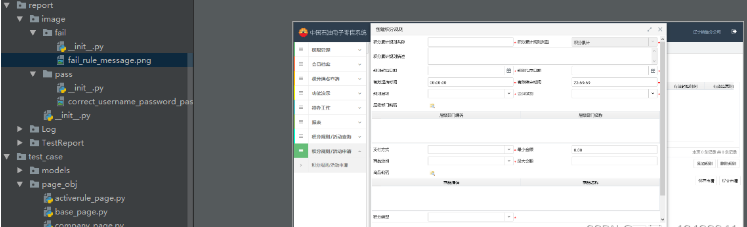
登录成功截图
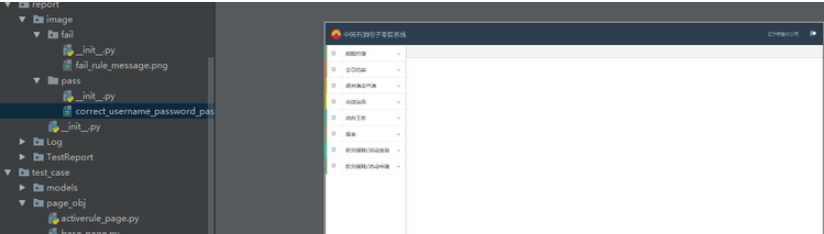
用例执行日志
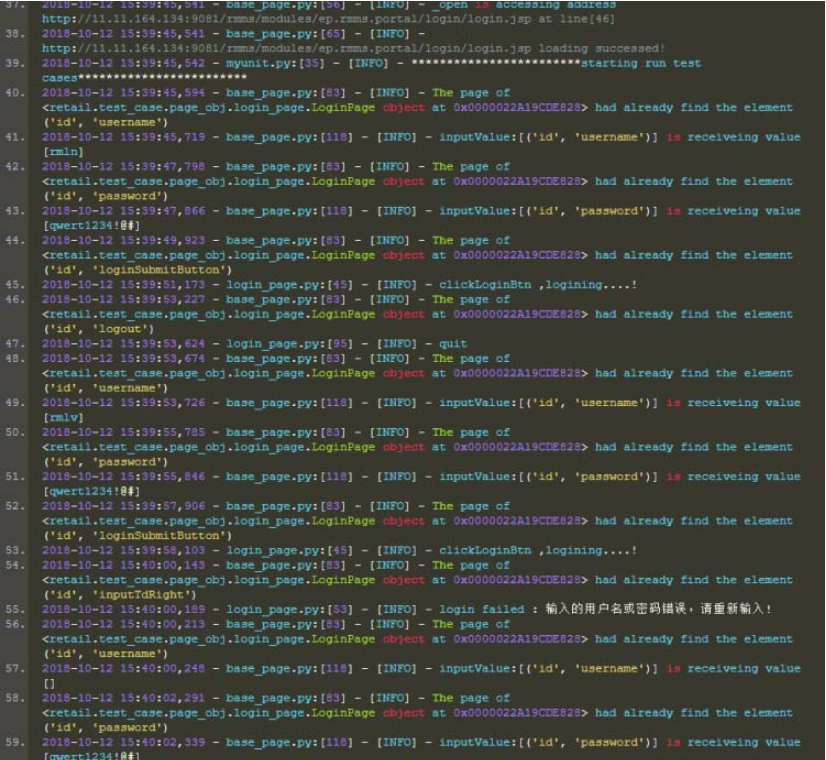
测试报告
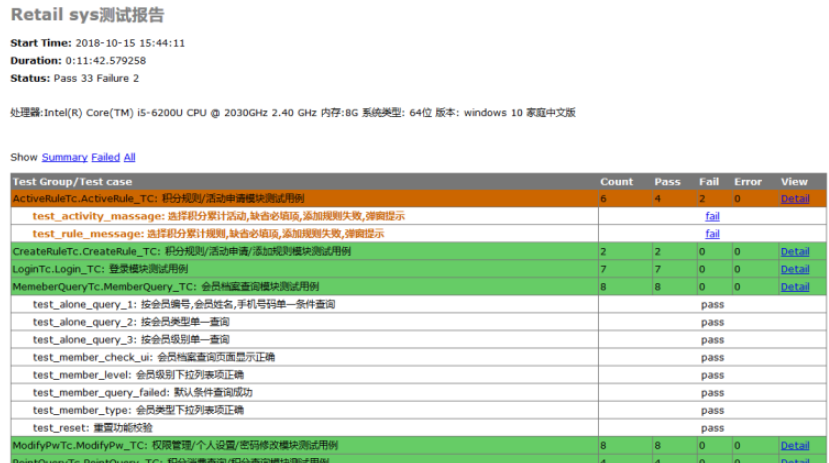
“selenium UI自动化怎么实现”的内容就介绍到这里了,感谢大家的阅读。如果想了解更多行业相关的知识可以关注编程网网站,小编将为大家输出更多高质量的实用文章!
--结束END--
本文标题: selenium UI自动化怎么实现
本文链接: https://www.lsjlt.com/news/301597.html(转载时请注明来源链接)
有问题或投稿请发送至: 邮箱/279061341@qq.com QQ/279061341
下载Word文档到电脑,方便收藏和打印~
2024-05-23
2024-05-23
2024-05-23
2024-05-23
2024-05-23
2024-05-23
2024-05-23
2024-05-23
2024-05-23
2024-05-23
回答
回答
回答
回答
回答
回答
回答
回答
回答
回答
一口价域名售卖能注册吗?域名是网站的标识,简短且易于记忆,为在线用户提供了访问我们网站的简单路径。一口价是在域名交易中一种常见的模式,而这种通常是针对已经被注册的域名转售给其他人的一种方式。
一口价域名买卖的过程通常包括以下几个步骤:
1.寻找:买家需要在域名售卖平台上找到心仪的一口价域名。平台通常会为每个可售的域名提供详细的描述,包括价格、年龄、流
443px" 443px) https://www.west.cn/docs/wp-content/uploads/2024/04/SEO图片294.jpg https://www.west.cn/docs/wp-content/uploads/2024/04/SEO图片294-768x413.jpg 域名售卖 域名一口价售卖 游戏音频 赋值/切片 框架优势 评估指南 项目规模 安全指南 Osprey 游戏分析 游戏调试 游戏图形 游戏物理 开源库
0